Weet jij hoe je schermfouten zoals horizontale strepen, een zwart scherm, enz. op je MacBook Pro 2017 kunt oplossen? Bekijk nu de eenvoudige oplossing!
 |
| Instructies voor het oplossen van schermfouten in MacBook Pro 2017 Instructies voor het oplossen van schermfouten in MacBook Pro 2017 op de eenvoudigste manier |
Bij het gebruik van een MacBook ondervinden veel gebruikers schermproblemen die de ervaring en werkprestaties beïnvloeden. Het is daarom erg belangrijk om een manier te vinden om met deze fouten om te gaan. Hieronder vind je 11 manieren om schermproblemen zo eenvoudig mogelijk op te lossen.
MacBook Pro 2017 scherm flikkert
Een flikkerend scherm is een veelvoorkomend probleem waar MacBook-gebruikers vaak mee te maken krijgen en dat veel ongemakken veroorzaakt tijdens het werken. De oorzaak kan liggen in softwareconflicten, driverfouten of hardwareproblemen.
Soms kan een simpele herstart veel problemen oplossen, systeemprocessen vernieuwen en schermproblemen tijdelijk verhelpen. Je kunt ook overwegen om de SMC te resetten, aangezien deze veel hardwarefuncties op je MacBook beheert. Om de SMC te resetten, sluit je je computer af, houd je Shift + Control + Option en de aan/uit-knop 10 seconden ingedrukt, laat je de toetsen los en zet je hem weer aan.
 |
| Instructies voor het eenvoudig oplossen van een MacBook Pro 2017-schermfout |
Het scherm van de MacBook Pro 2017 heeft veelkleurige horizontale strepen
Om het probleem met horizontale strepen op het MacBook-scherm op te lossen, kunt u eerst proberen uw MacBook Pro aan te sluiten op een externe monitor. Dit helpt u te bepalen of de fout te wijten is aan het MacBook-scherm.
Als het probleem aanhoudt bij gebruik van een externe monitor, controleer dan of uw software werkt en werk deze bij door naar Systeemvoorkeuren te gaan, Software-update te selecteren en de update toe te passen indien beschikbaar. Horizontale strepen op het scherm wijzen er echter meestal op dat de monitor mogelijk een fysiek defect heeft. Vervanging van de monitor is de laatste en meest permanente oplossing.
 |
| Instructies voor het eenvoudig oplossen van een MacBook Pro 2017-schermfout |
Fout: kan de helderheid van het scherm niet zoals gebruikelijk aanpassen
Methode 1: Controleer de helderheidsinstellingen in de software. Open Systeemvoorkeuren, selecteer Beeldschermen en controleer of de helderheidsregelaar niet vergrendeld of onjuist ingesteld is.
 |
| Instructies voor het eenvoudig oplossen van een MacBook Pro 2017-schermfout |
Methode 2: Schakel het apparaat uit en houd de toetsen Shift + Control + Option tegelijkertijd met de aan/uit-knop ongeveer 10 seconden ingedrukt. Laat de toetsen vervolgens los en schakel het apparaat weer in.
MacBook Pro 2017 scherm zwart scherm
Methode 1: Om dit probleem op te lossen, kunt u proberen uw MacBook opnieuw op te starten in de Veilige modus door de Shift-toets ingedrukt te houden terwijl de computer opstart. De Veilige modus helpt softwareconflicten te voorkomen en te controleren of het besturingssysteem correct opstart.
Methode 2: Schakel het apparaat uit en houd vervolgens de toetsen Option + Command + P + R ongeveer 20 seconden ingedrukt terwijl het apparaat opnieuw opstart. Dit is een manier om het NVRAM te resetten om de instellingen te vernieuwen en mogelijk de foutmelding met het zwarte scherm te verhelpen.
 |
| Instructies voor het eenvoudig oplossen van een MacBook Pro 2017-schermfout |
MacBook Pro 2017-scherm heeft gele en blauwe inktvlekken
Methode 1: Veeg het schermoppervlak af met een zachte doek. Gebruik indien mogelijk een speciale reinigingsoplossing om het scherm effectiever te reinigen.
 |
| Instructies voor het eenvoudig oplossen van een MacBook Pro 2017-schermfout |
Methode 2 : Breng uw MacBook naar een erkend Apple servicecentrum of een gerenommeerde reparatiewerkplaats. Hier geven technici advies en repareren ze uw apparaat volgens professionele en veilige procedures.
Het scherm van de MacBook Pro 2017 vertoont een natuurlijke afwijking in de kleurtoon
Methode 1: Ga naar Systeemvoorkeuren, selecteer Beeldschermen, klik op het tabblad Kleur en selecteer Kalibreren. Hiermee open je de Beeldschermkalibratie-assistent, die je stap voor stap door het kalibreren van je monitor leidt.
 |
| Instructies voor het eenvoudig oplossen van een MacBook Pro 2017-schermfout |
Methode 2: Om het NVRAM opnieuw in te stellen, schakelt u uw MacBook uit en houdt u vervolgens de toetsencombinatie Option + Command + P + R ingedrukt terwijl u de computer opnieuw opstart.
MacBook Pro 2017-scherm heeft schermfout vanwege interferentie
Om de fout te verhelpen, gaat u naar de Veilige modus, schakelt u de computer uit en weer in en houdt u de Shift-toets ingedrukt totdat u het Apple-logo en de voortgangsbalk ziet. Als het scherm normaal wordt weergegeven in de Veilige modus, wijst dit erop dat de software of het stuurprogramma het conflict veroorzaakt. Verwijder geleidelijk nieuwe software die vóór het probleem is geïnstalleerd, of werk deze bij om de exacte oorzaak te achterhalen.
 |
| Instructies voor het eenvoudig oplossen van een MacBook Pro 2017-schermfout |
MacBook Pro 2017 scherm anti-reflectie peeling
Wanneer de antireflectielaag is verwijderd, is het niet haalbaar om de coating stukje bij beetje te repareren, omdat het proces complex is en een hoge precisie vereist. Het vervangen van het hele scherm is een effectieve methode. Zo bent u verzekerd van een nieuw scherm met een perfecte antireflectielaag, wat de weergavekwaliteit en gebruikerservaring verbetert.
 |
| Instructies voor het eenvoudig oplossen van een MacBook Pro 2017-schermfout |
MacBook Pro 2017 schermlichtfout
Als je scherm ongelijkmatig verlicht is of donkere gebieden heeft die niet gelijkmatig verdeeld zijn, is de led-achtergrondverlichting van je MacBook mogelijk kapot of defect. Een kapotte led-achtergrondverlichting moet volledig vervangen worden om de beste en meest consistente schermverlichting te garanderen. Het vervangen van de achtergrondverlichting vereist professionele vaardigheden en de juiste apparatuur, dus het is niet aan te raden om dit zelf te doen.
 |
| Instructies voor het eenvoudig oplossen van een MacBook Pro 2017-schermfout |
MacBook Pro 2017 schermkaart kapot
Wanneer het scherm van uw MacBook horizontale strepen, onjuiste kleuren of helemaal geen beeld vertoont, is een kalibratie van uw thuissysteem vaak niet voldoende. Dit kan te wijten zijn aan een hardwareprobleem of een probleem met de geïntegreerde grafische kaart. Deze fout vereist professionele tests om te bepalen of reparatie of vervanging nodig is. Onervaren gebruikers dienen het apparaat naar een reparatie- of garantiecentrum te brengen om te voorkomen dat de situatie verergert.
 |
| Instructies voor het eenvoudig oplossen van een MacBook Pro 2017-schermfout |
Wanneer u een schermfout op uw MacBook Pro 2017 tegenkomt, kunt u het probleem rustig identificeren. Van horizontale schermfouten tot problemen met de schermkabel, er zijn oplossingen. Als u het thuis niet zelf kunt oplossen, kunt u professionele technici om hulp vragen voor tijdige reparaties!
Bron: https://baoquocte.vn/huong-dan-cach-sua-loi-man-hinh-macbook-pro-2017-don-gian-nhat-279561.html


![[Foto] Conferentie van het Permanent Comité van het Regeringspartijcomité en het Permanent Comité van het Nationale Assembleepartijcomité tijdens de 10e zitting, 15e Nationale Assemblee](https://vphoto.vietnam.vn/thumb/1200x675/vietnam/resource/IMAGE/2025/10/15/1760543205375_dsc-7128-jpg.webp)

![[Foto] Veel dijken in Bac Ninh zijn geërodeerd na de circulatie van storm nr. 11](https://vphoto.vietnam.vn/thumb/1200x675/vietnam/resource/IMAGE/2025/10/15/1760537802647_1-7384-jpg.webp)

![[Foto] Secretaris-generaal van Lam woont het 18e partijcongres van Hanoi bij, termijn 2025-2030](https://vphoto.vietnam.vn/thumb/1200x675/vietnam/resource/IMAGE/2025/10/16/1760581023342_cover-0367-jpg.webp)

















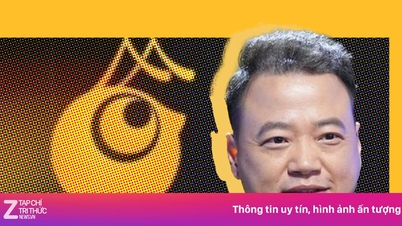















![[Video] TripAdvisor eert vele beroemde attracties van Ninh Binh](https://vphoto.vietnam.vn/thumb/402x226/vietnam/resource/IMAGE/2025/10/16/1760574721908_vinh-danh-ninh-binh-7368-jpg.webp)








































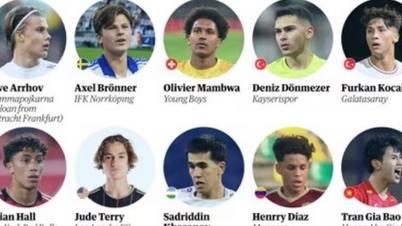




























Reactie (0)